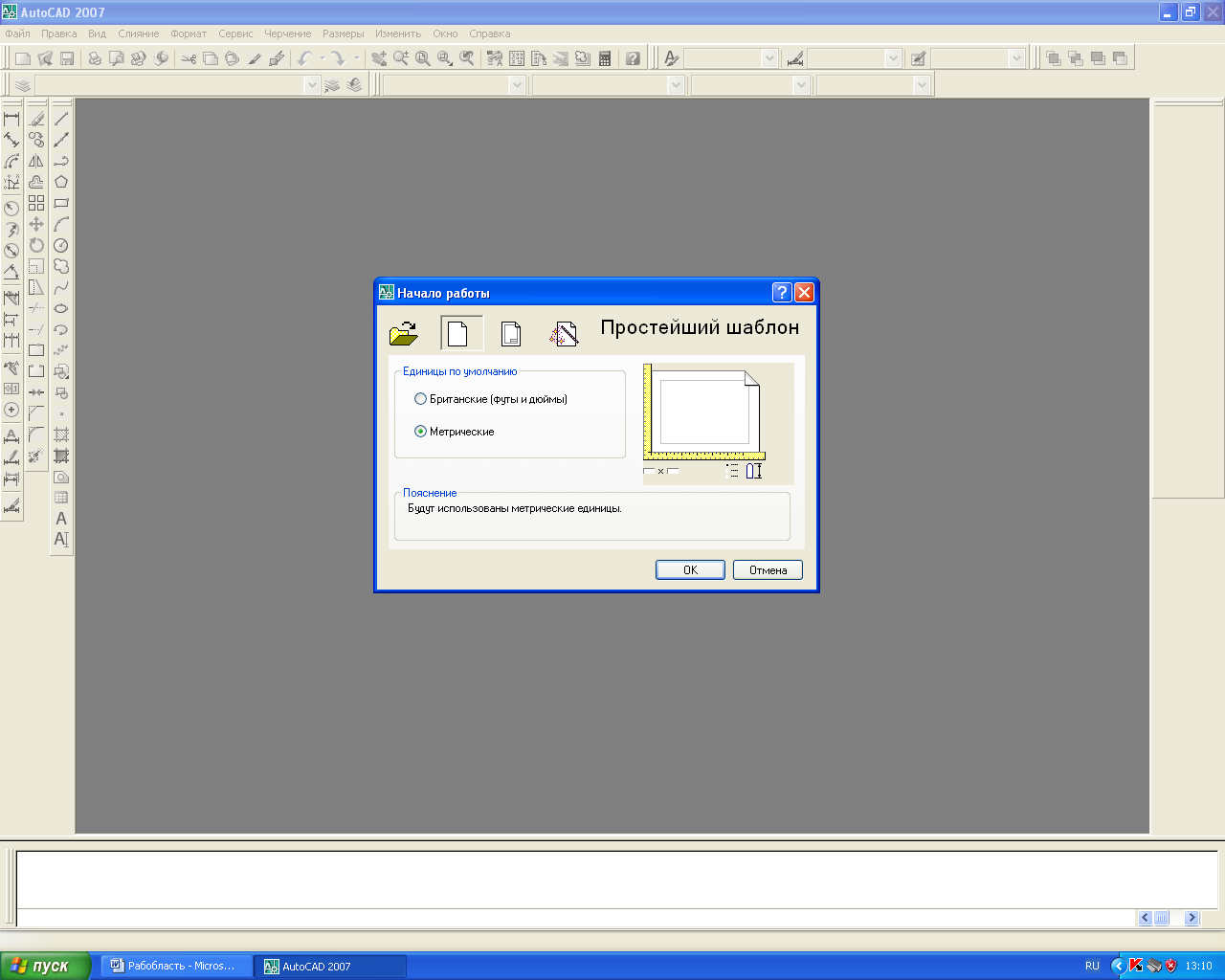НГиЧ / настройка рабочей области
.doc
МИНИСТЕРСТВО ОБРАЗОВАНИЯ И НАУКИ РФ
ГОСУДАРСТВЕННОЕ БЮДЖЕТНОЕ ОБРАЗОВАТЕЛЬНОЕ УЧРЕЖДЕНИЕ ВЫСШЕГО ПРОФЕССИОНАЛЬНОГО ОБРАЗОВАНИЯ
«РОСТОВСКИЙ ГОСУДАРСТВЕННЫЙ СТРОИТЕЛЬНЫЙ УНИВЕРСИТЕТ»
Утверждено на заседании
кафедры начертательной
геометрии и черчения
21 июня 2011 г
НАСТРОЙКА РАБОЧЕЙ ОБЛАСТИ
Методические указания по машинной графике для всех специальностей
Квалификация выпуска «Бакалавр»
Ростов-на-Дону
2011
Настройка рабочей области: методические указания по машинной графике для всех специальностей. – Ростов н/Д: Рост. гос. строит. ун-т, 2011. – 8с.
Содержится перечень команд по настройке рабочей области.
Составители: ассист. А.В. Федорова
ассист. Н.Ю. Шелухина
Редактор Н.Е. Гладких
Темплан 2011 г., поз. 172
____________________________________________________________________
Подписано в печать ______. Формат 60х84/16.
Бумага писчая. Ризограф. Уч.-изд.л____ Тираж ___ экз. Заказ____
____________________________________________________________________
Редакционно-издательский центр
Ростовского государственного строительного университета.
344022, Ростов - на - Дону, ул. Социалистическая, 162
Ростовский государственный
строительный университет, 2011
Рабочее окно AutoCAD содержит следующие элементы (рис. 1):
1. Строка состояния содержит название команды и имя чертежа.
2. Падающее меню содержит разделы, в которых находятся команды, объединенные единым функциональным назначением (графические примитивы, команды редактирования, команды простановки размеров и т.д.).

Рис. 1. Рабочий экран AutoCAD
1 – строка заголовка; 2 – падающее меню; 3 – стандартная панель инструментов; 4 – линейка свойств; 5 – панель инструментов; 6 – экранное меню; 7 – графическая зона или область выполнения чертежа; 8 – командная строка; 9 – строка состояния.
3. Стандартная панель инструментов содержит некоторые важные команды, многие из которых идентичны соответствующим кнопкам программ Microsoft Office и других Windows – приложений.
4. Линейка свойств содержит палитры, позволяющие создавать и менять свойства слоев чертежа, менять цвет, тип линий и другие операции обработки чертежа.
5. Панель инструментов содержит список основных команд в виде пиктограмм. Панели инструментов можно отображать и скрывать, перемещать в любое место графической зоны.
6. В экранном меню содержатся разделы с командами, аналогично падающему меню.
7. Большую часть экрана занимает окно выполнения чертежа. Все, что создается во время сеанса работы с AutoCAD, отображается в окне текущего рисунка.
8. Все действия в AutoCAD выполняются при помощи команд. Команду можно задать, введя ее имя с клавиатуры, выбрав из падающего меню или нажав соответствующую кнопку на панели инструментов. Независимо от способа задания команды, ее имя появляется в командной строке.
Командная строка содержит опции, так называемые варианты выполнения команд.
9. В нижней части экрана (строка состояния) отображается информация о текущем положении перекрестья курсора и состоянии рисунка, а также кнопки со служебными командами, которые можно включать и отключать.
В AutoCAD можно использовать различные системы координат, так называемые пользовательские системы координат (ПСК). Знак ПСК показывает положительные направления осей Х, Y и Z текущей системы координат.
Координаты точек
Для задания в AutoCAD точки используются, декартовы координаты, которые могут быть глобальными, относительными или полярными.
Точка определяется 3 числами: x, y, z, которые могут быть введены с клавиатуры или отмечены курсором.
Обозначения:
|
Глобальные |
x, y |
|
Относительные |
@x, y |
|
Полярные |
@x<y |
Основные правила работы в AutoCAD
1. Перед выполнением любого действия необходимо в командной строке установить приглашение:
Команда: (Command:)
2. Если при выполнении команды возникла неопределенная ситуация ,то следует для сброса команды нажать клавишу ESC на клавиатуре.
3. При выполнении чертежа необходимо строго следить, чтобы режим шаговой привязки (команда ШАГ) был включен.
Диалоговое окно программы AutoCAD
После запуска программы AutoCAD осуществляем выбор одного из пунктов меню (рис. 2).

Рис. 2
|
|
Выбор чертежа по его имени |
|
|
Простейший шаблон, установка единиц измерения |
|
|
Использовать шаблон, предлагается выбрать шаблоны основных форматов, с рамкой и основной надписью |
|
|
Вызов мастера, старт с использованием основных настроек |
Настройка рабочей области
Перед началом работы необходимо настроить рабочую область. Если не устраивает размер чертежа, установленный по умолчанию, следует задать свой размер.
1. Ограничение чертежа устанавливается при помощи команды ЛИМИТЫ (_LIMITS). Выбор команды осуществляется:
● Меню Формат, строка Лимиты.
Команда: Лимиты (_Limits)
Переустановка лимитов пространства модели:
Левый нижний угол или [Вкл/Откл] <0.0000, 0.0000>:
Задать координаты левого нижнего угла
Правый верхний угол <420.0000, 297.0000>:
Задать координаты правого верхнего угла.
2. Вывод на экран сетки.
Для включения и выключения сетки применяется один из следующих способов:
|
● Нажатие кнопки Сетка (Grid) в строке состояния (клавиша F7 на клавиатуре) |
|
Команда: Сетка (_Grid)
Шаг сетки (Х) или
[Вкл/Откл/Шаг привязки/…/лИмиты/Аспект] <10.0000>:
[On/Off/Snap/…/Limits/Aspect]
Опции:
► Вкл/Откл – включить/выключить сетку с экрана.
► лИмиты – сетка за пределами лимита (да/нет).
► Аспект – задать различный шаг сетки по осям Х и Y.
Сетка является вспомогательной частью выполнения чертежа и при печати изображения не выводится.
3. Установка режима шаговой привязки.
Для включения и выключения режима шаговой привязки применяется один из следующих способов.
|
● Нажатие кнопки Шаг (Snap) в строке состояния (клавиша F9 на клавиатуре) |
|
Команда Шаг (_Snap) устанавливает шаг движения курсора, осуществляет привязку курсора к узлам координатной сетки.
Команда: Шаг (_Snap)
Шаг привязки или [Вкл/Откл/Аспект/Стиль/Тип] <1.000>:
[On/Off/Aspect/Style/Type]:
Опции:
► Вкл/Откл – включить/выключить привязку курсора к сетке.
► Аспект – устанавливает различный шаг по осям Х и Y.
► Стиль – устанавливает или стандартную сетку, или изометрическую.
► Тип – предлагает выбрать тип шаговой привязки.
Настроить режим шаговой привязки и сетки можно с помощью команды Режимрис (_Dsettings). Команду можно вызвать:
● Меню Сервис, строка Режимы рисования
Эта команда открывает диалоговое окно, содержащее настройки вспомогательных средств рисования (шага и сетки, отслеживания и объектной привязки) (рис. 3).
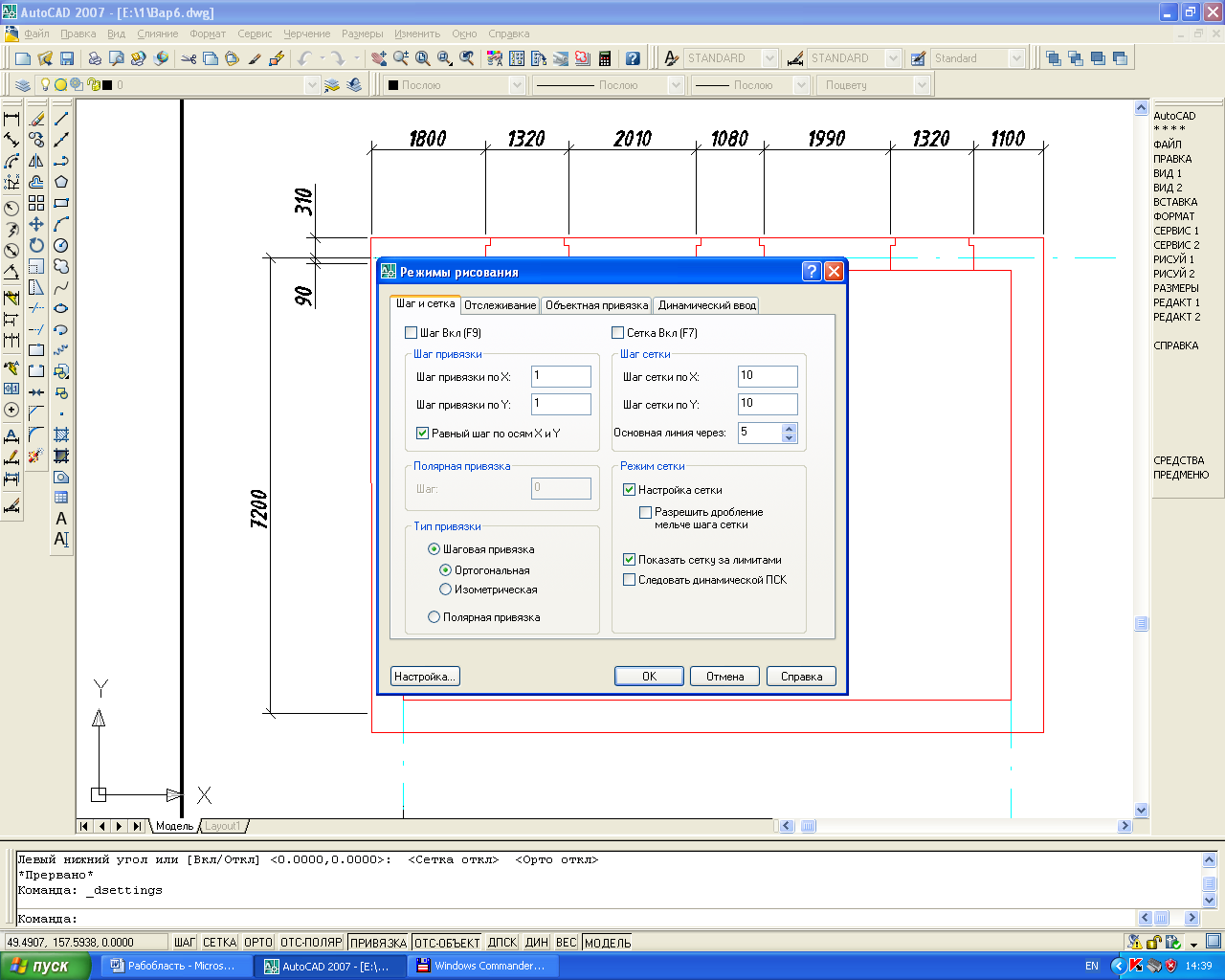
Рис. 3
Ортогональный режим
В AutoCAD можно установить так называемый ортогональный режим (режим ОРТО), вынуждающий программу вычерчивать только ортогональный линии. Перемещение объектов чертежа в этом режиме возможно только параллельно осям координат – только по вертикали и горизонтали.
|
Включение и отключение режима ОРТО осуществляется нажатием соответствующей кнопки в строке состояния. |
|
Литература
1. Финкельштейн Э. AutoCAD 2004. Библия пользователя: пер. с англ. – М.: Издательский дом «Вильямс», 2005.
2. Зоммер В. AutoCAD 2008. Руководство чертежника, конструктора, архитектора: пер. с нем. – М.: ООО Бином-пресс», 2008.
3. Полещук Н. «Auto CAD 2011»/ СПБ.: БХВ- Петербург, 2011.